演示win7一键还原系统方法
来源:Win7之家
时间:2023-07-31 18:19:20 416浏览 收藏
大家好,今天本人给大家带来文章《演示win7一键还原系统方法》,文中内容主要涉及到,如果你对文章方面的知识点感兴趣,那就请各位朋友继续看下去吧~希望能真正帮到你们,谢谢!
有网友在使用电脑的时候遇到了一些故障问题,比如说电脑变得非常卡顿,经常容易出现些蓝屏甚至系统崩溃等问题,这个时候我们可以通过系统自带的备份还原工具进行系统还原。如何通过一键还原功能恢复Win7系统?接下来,我将向大家介绍Win7一键还原系统的方法。
具体步骤如下:
1、在桌面上找到我的电脑或者是计算机--快捷方式图标,右击鼠标,点击属性按钮。
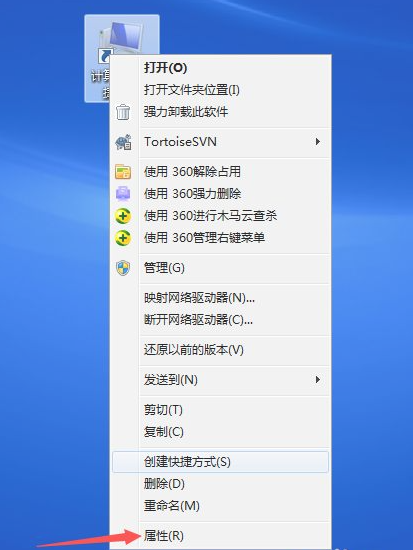
2、找到面板左侧的系统保护图标,点击进入。
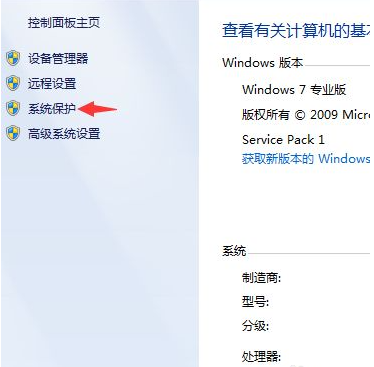
3、进入之后会出现如下图所示的界面,找到电脑对应的C盘,点击系统还原就可以了。
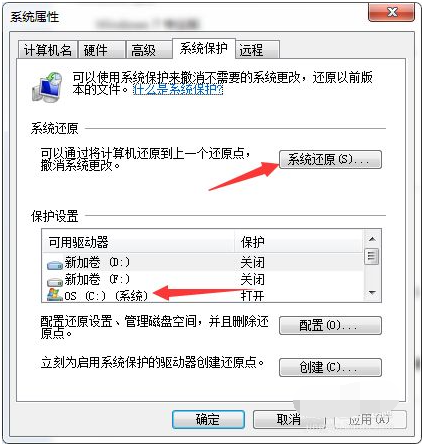
4、不过还原系统之前需要备份系统才有还原点,不然的话就无法还原系统。可以直接在控制面板-备份和还原中,选择设置备份,按照提示备份系统即可。
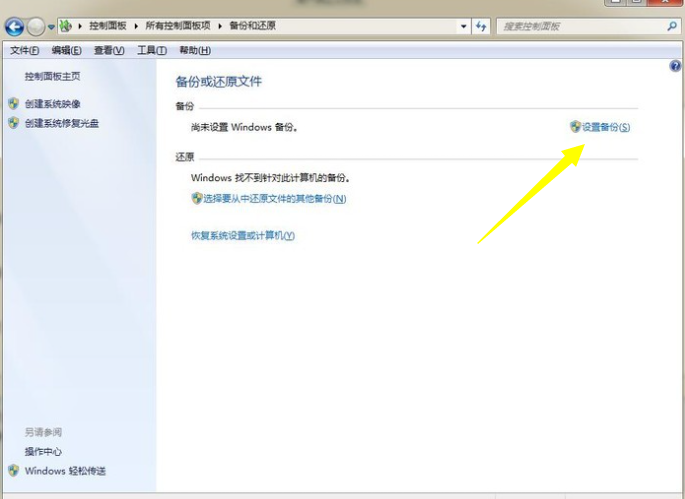
以上便是一键还原win7系统的方法,希望能帮到大家。
文中关于一键还原系统的知识介绍,希望对你的学习有所帮助!若是受益匪浅,那就动动鼠标收藏这篇《演示win7一键还原系统方法》文章吧,也可关注golang学习网公众号了解相关技术文章。
声明:本文转载于:Win7之家 如有侵犯,请联系study_golang@163.com删除
相关阅读
更多>
-
501 收藏
-
501 收藏
-
501 收藏
-
501 收藏
-
501 收藏
最新阅读
更多>
-
339 收藏
-
269 收藏
-
482 收藏
-
281 收藏
-
377 收藏
-
129 收藏
-
432 收藏
-
316 收藏
-
191 收藏
-
182 收藏
-
337 收藏
-
462 收藏
课程推荐
更多>
-

- 前端进阶之JavaScript设计模式
- 设计模式是开发人员在软件开发过程中面临一般问题时的解决方案,代表了最佳的实践。本课程的主打内容包括JS常见设计模式以及具体应用场景,打造一站式知识长龙服务,适合有JS基础的同学学习。
- 立即学习 543次学习
-

- GO语言核心编程课程
- 本课程采用真实案例,全面具体可落地,从理论到实践,一步一步将GO核心编程技术、编程思想、底层实现融会贯通,使学习者贴近时代脉搏,做IT互联网时代的弄潮儿。
- 立即学习 516次学习
-

- 简单聊聊mysql8与网络通信
- 如有问题加微信:Le-studyg;在课程中,我们将首先介绍MySQL8的新特性,包括性能优化、安全增强、新数据类型等,帮助学生快速熟悉MySQL8的最新功能。接着,我们将深入解析MySQL的网络通信机制,包括协议、连接管理、数据传输等,让
- 立即学习 500次学习
-

- JavaScript正则表达式基础与实战
- 在任何一门编程语言中,正则表达式,都是一项重要的知识,它提供了高效的字符串匹配与捕获机制,可以极大的简化程序设计。
- 立即学习 487次学习
-

- 从零制作响应式网站—Grid布局
- 本系列教程将展示从零制作一个假想的网络科技公司官网,分为导航,轮播,关于我们,成功案例,服务流程,团队介绍,数据部分,公司动态,底部信息等内容区块。网站整体采用CSSGrid布局,支持响应式,有流畅过渡和展现动画。
- 立即学习 485次学习
